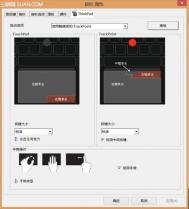iPhone如何打造最佳省电状态
日常操作习惯
出门在外最要命的就是怕手机没电,前两天笔者就中招了,约好的和朋友见面,可是由于在路上沉迷于游戏,而且出门前又没有将手机的电量充满,还未到目的地手机就已经没电了,好在目的地附近有免费充电的设备,要不然联系不上朋友可就耽误大事了。经过这次的教训,图老师小编决定整理一篇有关省电技巧的大全,来拯救那些因为手机没电而误事的难兄难弟们。

要知道,一部iPhone手机上估计有多达200多种以上的耗电设备,要合理的让他们处于极限省电状态,我们就必须想出点花招。


使用手机的时候,如果无需使用WiFi或者是蓝牙,一定要将它们关闭,因为他们会时不时的进行配对搜索,这样非常浪费电量。同时如果你无需定位,GPS也要关闭掉,GPS定位由于需要实时接收卫星信号十分费电,对于重力感应来说由于内部的硬件需要时刻采集数据,同时屏幕的横竖切换都是很费电的操作。




关闭不常用的程序与功能
手机和电脑一样,是支持后台运行的,所以每次你以为退出的程序,未必就真的关闭了,它们只是处于后台运行的状态。然而在你不知情的状况下,这些后台运行的程序会慢慢的蚕食手机电量,所以不定期的清理打开的软件是很有必要的。

再有就是将手机的显示状态调整成为自动模式,待机时间调为最低,尽量减少添加桌面的插件,尽可能关闭各个软件的通知,这些小技巧都可以显著的提升手机的电量。

傻瓜式一键优化
如果说以上那些动手操作的步骤,让你觉得太过繁琐,那么借助一些APP,咱们也能达到意想不到的省电效果。实际上,像iPhone这样支持高分辨率的屏幕,那点电池电量还真不够看的。加上现在电池技术一直没有取得突破,所以要想尽量延长iPhone的续航时间,一款靠谱的的电池管理软件是必不可少的。
大部分用户对 iPhone的电量显示抱怨不小,笔者也是如此。因为很多时候明明还有20%的电量,却在十几分钟的使用中就用完了,可见电量显示并不十分准确。所以这里图老师小编推荐大家使用一款我最常用的软件《金山电池医生》,金山电池医生不仅标出了电池电量,还详细的给出了iPhone的剩余可用时间,这点比较人性化。经过多次使用,发现这个剩余可用时间还是比较精确的,这样一来就可以合理分配使用时间,避免遇到没电这样的突发状况。
此外,iPhone的电量很大一部分都是消耗在硬件上。因此,随时关闭不必要的硬件绝对能达到省电的目的。这款软件不仅可以提醒大家关掉哪些硬件可以省电,还可以详细的列出关掉硬件会延长的使用时间,对于那些机不离手的用户来说非常实用。


相比较Android手机,iPhone的显示效果和处理效果要强上许多,为了能够玩到优质的游戏,这也是图老师小编选择iPhone的主要原因,但这也注定了这些应用和游戏都是电量杀手。
金山电池医生的耗电排行功能里分为三个部分,分别是:应用耗电(正在使用)、系统耗电及应用耗电(暂未使用)。这样就可以按照实际的需要关闭某些耗电的应用或者打开耗电量小的应用。而且在每个应用下面,用户可以看到该软件的使用时间、每分钟的耗电量以及这个应用的耗电等级,笔者能够轻松掌握所有应用的耗电情况。而耗电等级一共为5级,点击每个应用,都会有耗电等级的介绍以及贴心的建议。




安卓系统本身优化不足,因此安卓手机上有很多系统管理和优化软件,能够随时清理垃圾和碎片。而iPhone就没有这样的待遇了,可能苹果觉得自己的iOS系统已经优化得足够好了吧。但在长时间使用iPhone后,笔者还是能明显感觉到iPhone速度有所变慢。要是能优化一下,相信又会健步如飞。
另外,金山电池医生还加入了手机加速的功能,点击加速,按钮,即可看到手机加速页面。并立马进行手机优化。此时再操作手机,就能感觉到比不加速前运行流畅了许多。




编辑总结:今天图老师小编为大家提供了三种不同的方法,一种是操作习惯,还一种是通过手动调节手机的开关,让我们亲手调教自己的手机,这种方法虽然最有效,但是操作起来比较麻烦。再有就是使用像金山电池医生这类的电池管理软件,这一类的软件效果非常不错,而且操作简单,省事省力又省心,通过软件帮助我们实时监控手机的电量,让我们更好的了解到手机的使用状况,这样可以很好的避免电量不足的尴尬局面。
iPhone怎样在锁屏界面快速回拨未接来电
其实可以不用这么啰嗦(啥 你知道我在说自己O_o),直接在锁屏界面向右滑动电话的小图标就可以直接拨打了(简单到爆biao)


类似的操作同样可以用于短信、以及其他通知诸如微信扣扣等一切在设置里开启了在锁定屏幕显示的程序。
(本文来源于图老师网站,更多请访问http://m.tulaoshi.com/isyjq/)
港版iPhone5c破解移动3G教程
准备工作:双模卡、凤凰读卡器、港版iPhone5c
首先介绍一下我们测试的准备工作。笔者购买了凤凰读卡器以及CDMA GSM双模空白卡。这些工图老师具我们可以在相关的电子市场上买到,并准备好港版iPhone5c(A1529)。需要注意的是,我们此次测试的是港版iPhone5c并成功,但实际上港版iPhone5s也是同理。

将凤凰读卡器连接至电脑
第一步:安装驱动
首先我们需要安装凤凰读卡器的驱动程序。笔者使用的是Windows 7 64位操作系统,在接入凤凰读卡器之后系统会自动安装驱动。成功安装驱动后,你会在端口区域看到Prolific USB-to-Serial Comm Port字样,注意一定不能出现黄色叹号,如果有黄色叹号你需要更新相关驱动。

安装好驱动程序,一般会自动安装,不能出现黄叹号
第二步:写入数据
接下来就到了写卡阶段,我们要用到的是凤凰读卡器、双模空白卡以及写卡软件(鑫鑫苹果CDMA GSM写卡工具),具体操作步骤如下:
1、按照以下图片格式进行写卡:
这里注意笔者选择的波特率为9600,因为过快的速率可能会导致凤凰读卡器读取双模卡失败。同时读卡器区域会显示已经连接好的凤凰读卡器端口,并默认CDMA端。之后在IMSI部分输入:001010101010101.此时点击连接按钮,之后点击写入当前信息按钮。

第一步IMSI写卡
2、第一次写卡完成之后,将双模卡放入港版iPhoneTulaoshi.Com5c中,设备一开始会处于搜索信号阶段,之后会提示无服务。此时我们需要打开漫游服务,同时等待大概30秒左右的时间。之后将卡取出放回到凤凰读卡器中。


提示无服务后取出双模卡
3、再次进行写卡,具体操作如下图所示:
操作方法和第一次写卡步骤相同,只是不同的是此时IMSI部分要发生改变,需要填写:460010000000000,同样还是默认CDMA端。点击连接之后,此时再次点击写入当前信息.

第二步IMSI写卡
4、第二次写卡完成之后,我们需要再次将双模卡插入到港版iPhone5c当中,此时设备会从搜索信号阶段一直转为无服务,我们在此环节继续等待大概30秒钟的样子,之后将双模卡再次取出即可。
第三步:放置移动Nano卡
(本文来源于图老师网站,更多请访问http://m.tulaoshi.com/isyjq/)最后就是见证奇迹的时刻。插入你自己的Nano Sim卡,等待大概30秒的时间它就会自动从中国移动EDGE网络变为中国移动3G网络啦!(如果不行,请关闭3G功能并反复开启)

破解移动3G成功
三步搞定! 港版iPhone5c破解移动3G教程 三步搞定! 港版iPhone5c破解移动3G教程


移动3G网络测试成功
怎么分辨鉴定iPhone5s是不是竖纹屏?
竖纹屏这个问题在iPhone5的时代就出现过了,如下图所示,机子是iPhone5,放大几倍看便于识别,会发现顶部的条纹非常严重。(点击图片可查看大图展示)

说明了并不是iPhone5s才有这个情况,在5的时代就已经有了。再看这张放大后,更容易看出。(点击图片可查看大图展示)

竖纹屏的两种鉴定方法:
方法一、
裸眼测试方法:亮度最高,点亮屏幕不要解锁,看滑动杆周围的灰色区域,在高亮度白色日光灯(如苹果店那种)下, 轻微改变角度(横纹就上下,竖纹左右) 较明显能看出的屏幕应改为有纹屏。
4代横纹应用横纹的图测试,5代问题为竖纹则用竖纹图,4代是有横纹,用竖纹图闪烁不明显但是用横纹图较为明显。
方法二、
首先调整屏幕到最大亮度
用手机safari打开网址:http://t.cn/zjCx09R
手机默认是原始图
之后长按图片,手机出现如下状态:

然后请观察红框内,如果发现屏幕闪烁强烈,则屏幕是次品(平常使用时能切实感觉到竖纹的存在)。如不闪烁或者很轻微的闪烁,则屏幕品质较优(使用时感觉不到竖纹)
据大多数用户反馈,竖纹屏多数为暖屏,这种屏幕色彩还原度较为真实,但是对于一些习惯了冷屏的机油或许接受不了。
屏幕分为以下四种
1、黄暖尿屏(4000)k左右
2、光暖屏(6500)k左右欧洲色温
3、适中冷屏(6500)k左右***温
4、超光冷屏(8000)k左右
经调查,现在iPhone设计屏大都使用第2屏幕。第3屏幕是适合部分人士不排除是以前遗留厂家零件。总的来说,色彩还原度最为真实的是光暖屏,看久了也不伤眼。
iphone 5s玩天天酷跑等游戏卡
有5s用户初期发现玩天天酷跑、节奏大师、神庙逃亡等游戏会出现丢帧,卡顿的现象。而且发现这个问题的果粉比较多。以下是一位热心网友分享的解决办法供大家参考使用。
1、关掉虚拟按键(小圆点)
操作步骤:设置-通用-辅助功能-AssistiveTouch-关闭
2、打开增强对比度
操作步骤:设置-通用-辅助功能-增加对比度-打开

3、双击Home键,进入后台管理,退出已打开的游戏,然后再打开游戏试试看,是不是不卡了
提示:第二步打开增强对比度的效果比较明显,所以如果有常用虚拟Home键的用户,可以不关闭。
七个窍门让iPhone升级iOS7后不卡
很多网民反映他们的iPhone 4和4S升级iOS 7后变得更卡了,果粉一直引以为豪的iOS设备的流畅体验变得大大折扣。不幸的是,这些用户也没法回到iOS 6.iOS 7是为性能更高的5S和5C设计的,旧款设备运行起来会比较吃力。不过虽然4和4S无法变得像5S一样流畅,还是有一些方法能让它们更流畅地运行iOS 7.
要想让iPhone 4和4S变得更流畅,核心的理念是:少就是多。既然性能不够强大,就要减少不必要的使用--例如释放设备空间,限制同时运行的进程,以及关掉不必要的功能。经过测试,下面这些方法能最有效地提高它们的流畅度。

1、删掉不用的APP,笨重的文件和其它碎片
减少设备中的数据存储可以显著提高性能。在设置里面查看你还剩下多少存储空间,还可以按从大到小的顺序查看每个APP使用的空间。如果发现存储空间太满,就卸载掉那些占据较多空间而你又觉得可有可无的APP.最后,最好保持15%以上的剩余存储,当然,更多的话会更好。
注:有些时候,应用本身没有太大影响,而是它们的相关文件。例如有些电子杂志会下载一些莫名其妙的文件,如果你经常看的话,最好把往期删除。这对音乐、视频、播客、照片、文档和其它文件也适用。
2、禁止自动后台进程
自动后台进程是个比较方便的功能,但要是它拖慢了系统运行速度,这种(m.tulaoshi.com)方便就不那么值得了。下面三者的影响最大:
AppStore后台升级:前往iTunes & App Store,找到自动下载,然后切换掉升级选项就行了。后台同步:在自动下载那里,你还能停止音乐、应用、书籍在苹果设备之间的自动同步。虽然以后需要手动同步了,但这确实减少了设备负担。
后台APP进程:APP经常性地后台运行会拖慢系统,有时还导致闪退。到设置-通用-后台应用程序刷新,可以把所有APP的后台关闭,也可以进行个别设置。
3、减少动态效果
iOS 7的视差效果和3D动画让某些用户感到不适,这是一个关闭的理由,不过即便你没有这种反应,如果它占据了一部分系统资源,拖慢设备的话,最好还是关掉。到设置、通用、辅助功能那里把减少动态效果打开就行了。
4、关闭模糊/透明效果
iOS 7的通知和快速设置界面会有半透明的效果,它会占据一些图形处理性能,对旧款iPhone来说自然是能省则省。到设置、通用、辅助功能那里把增强对比度打开。
5、修复键盘滞后
打字时出现键盘滞后非常恼人,如何改善它呢?在设置里,到iCloud把文稿和数据关闭再打开。(如果你不需要在iCloud中存储文档和数据的话,完全关闭效果会更好。)下一步,回到主设置界面,通用-还原,选择还原所有设置。如此便可以提高键盘速度。
6、重启手机
十分搞笑的英剧《IT狂人》里面有句经典台词,你试过重启一下电脑没?iPhone用户经常让设备一直开机,很多人甚至从不手动关机。资深计算机用户都知道,重启电脑可以清理临时文件、释放内存,这对智能手机也适用。对iPhone来说,这还有另一个功效:偶尔让手机把电量彻底用完对电池的寿命也有帮助。
7、抹掉所有内容和设置
如果上面的方法都没用了,这是终极武器,把所有的东西全部抹掉,从一个干净的系统重新开始。不过最好在进行这一步之前把手机备份一下,一旦后悔了也能恢复。
到设置-通用-还原,选择抹掉所有内容和设置,有些用户做了这一步后又把备份恢复了,这可能会把之前的毛病也恢复了,所以最好是手动上App Store把APP下载回来。
更多考虑
上面说的这些方法对提高iPhone续航也会有帮助。有些4S用户遇到Wi-Fi没法用的问题,这可能是因为天线或其它WiFi硬件由于运行过多后台进程而过热,例如同步和下载。有些用户表示把手机放冰箱里冰一下会有用,使用上面的方法减少手机负担应该也行。
这些方法并不能让旧iPhone达到新款那样的体验,只能让它们变流畅一点,让你还能继续用一段时间,最终还是要更换手机才行。
iPhone5s玩游戏卡怎么办
有5s用户初期发现玩天天酷跑、节奏大师、神庙逃亡等游戏会出现丢帧,卡顿的现象。而且发现这个问题的果粉比较多。以下是一位热心网友分享的解决办法供大家参考使用(m.tulaoshi.com)。
1、关掉虚拟按键(小圆点)
操作步骤:设置-通用-辅助功能-AssistiveTouch-关闭
2、打开增强对比度
操作步骤:设置-通用-辅助功能-增加对比度-打开

3、双击Home键,进入后台管理,退出已打开的游戏,然后再打开游戏试试看,是不是不卡了
提示:第二步打开增强对比度的效果比较明显,所以如果有常用虚拟Home键的用户,可以不关闭。